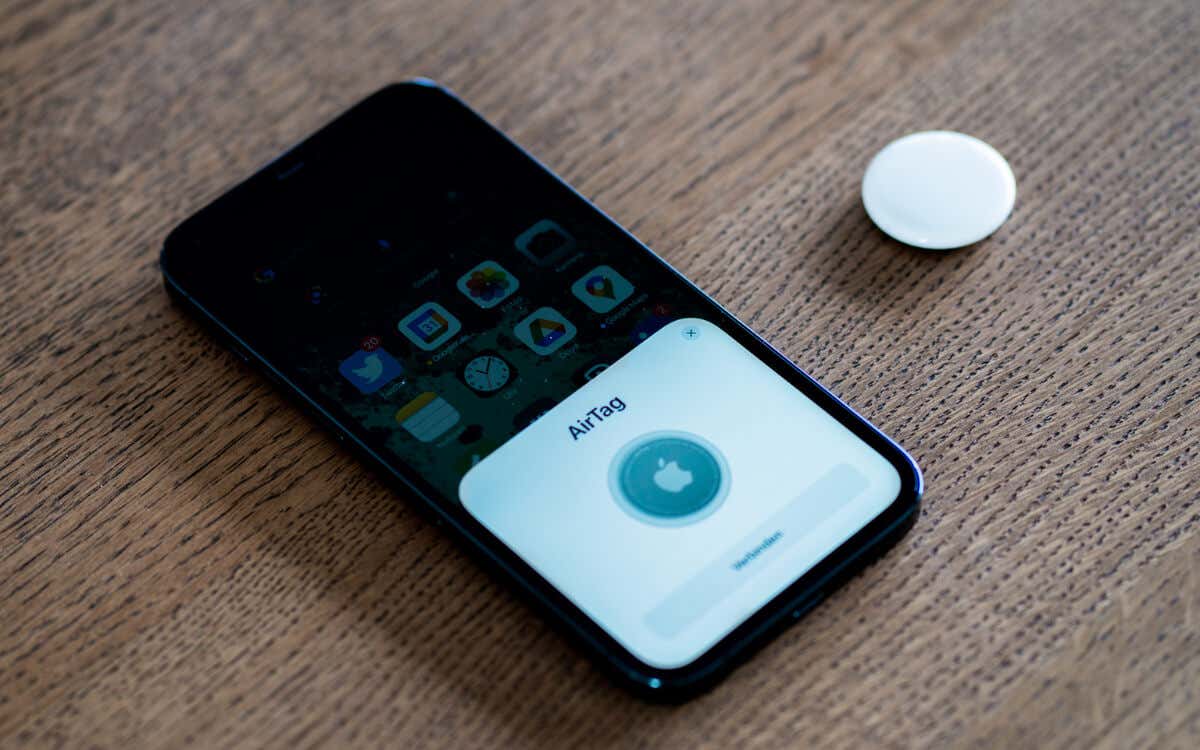AirTags 依靠 Apple 庞大的“查找我的”网络(AirTags rely on Apple’s massive Find My network)来帮助您跟踪物品。然而,在某些情况下,蓝牙(Bluetooth)跟踪器可能难以传输其位置,尤其是在附近没有Apple设备的情况下。
如果您无法播放声音,“精确查找”功能(Precision Finding feature)无法工作,并且“查找我的”(Find My)没有在地图上显示实时位置,那么将AirTag置于丢失模式(Lost Mode)是最好的解决方法。
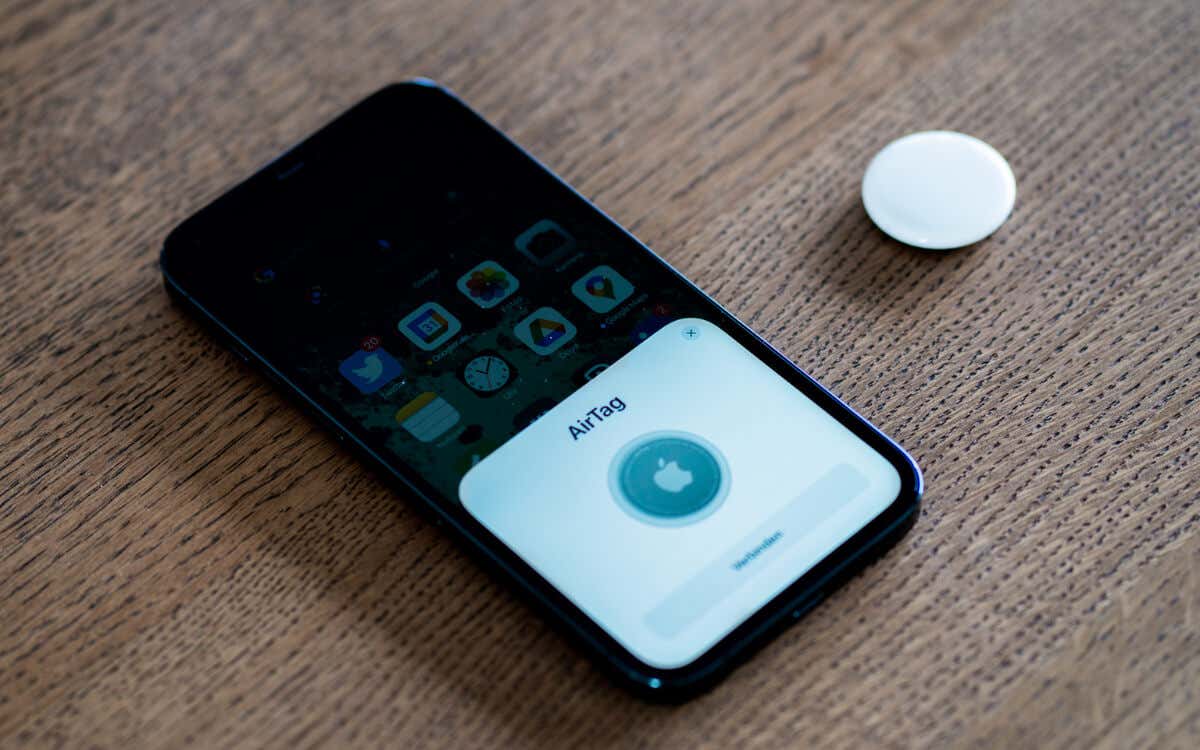
为什么您应该将Apple AirTag标记为丢失(Lost)
当您将AirTag置于丢失模式(Lost Mode)时,每当它出现在“查找我的”网络上任何(Find My)Apple设备的蓝牙(Bluetooth)范围内时,您都会收到自动警报。
此外,任何找到您丢失的AirTag 的(AirTag)人都可以使用他们的 iPhone 或支持 NFC 的Android设备查看您的联系信息,并将AirTag连同附在您身上的物品一起归还。
如何将 AirTag 置于丢失模式
为AirTag启用丢失模式非常简单,可以(Mode)使用 iPhone 或 iPad 上的“查找我的”应用程序(using the Find My app on your iPhone or iPad)来完成。此外,您可以使用Mac或Apple Watch上的“查找我的”(Find My)或“查找(Find)项目”(Items)应用来激活此功能。这假设设备使用与注册的 AirTag
相同的Apple ID 。
要通过 iOS 或 iPadOS 设备
将AirTag标记为丢失,您必须:(AirTag)
- 打开“查找我的”应用程序。
- 点击项目。
- 点击项目列表中
丢失的AirTag 。

- 向上滑动(Swipe)即可显示其他选项。
- 点击丢失模式下的启用。

- 点击继续。
- 在“电话”(Phone)下的字段中输入您的电话号码。如果您希望提供电子邮件地址,请点击使用(Use)电子邮件地址。点击下一步(Tap Next)继续。
- 如果您希望在AirTag重新连接到“查找我的”网络时收到通知,请启用“(Find My)找到时(Found)通知”旁边的开关。
注意:如果它靠近您的至少一台Apple设备,“(Apple)发现(Found)时通知”(Notify)选项将显示为灰色。
- 检查您的电话号码或电子邮件地址是否正确,在文本字段中撰写消息供找到AirTag(AirTag)的人查看,然后点击激活(Activate)。您的AirTag现在处于丢失模式(Lost Mode)。

在Mac上将 AirTag置于丢失模式(Lost Mode)非常(AirTag)相似。只是:
- 打开启动板(Launchpad)并选择“查找我的”(Find My)。
- 切换到侧边栏上的“项目”选项卡并选择丢失的(Items)AirTag。
- 选择AirTag 在地图上最后已知位置旁边的
信息图标。(Info)
- 在丢失模式下选择启用。
- 选择继续(Select Continue),输入您的电话号码或电子邮件地址,然后撰写消息。
- 选择激活。
您必须使用“查找项目”应用程序将(Find Items)Apple Watch上的(Apple Watch)AirTag标记为丢失。就是这样:
- 打开查找项目应用程序
- 点击丢失物品追踪器。
- 向下滚动并点击丢失模式。
- 输入(Enter)您的联系信息并撰写消息。
- 点击激活。
注意:您无法使用 iCloud.com 版本的“查找”(Find My)将AirTag置于丢失模式(Lost Mode)。
将AirTag置于丢失模式后会发生什么(Lost Mode)
(Apple)如果AirTag落入(AirTag)“查找我的(Find My)”网络的雷达范围内,Apple会通知您。您应该能够通过iPhone、iPad、 Mac或Apple Watch上的Find My/Find Items应用查看项目跟踪器的大致位置。
捡到您丢失的AirTag的人可以将其放在iPhone 或Android手机上的(Android)NFC读取器旁边,让白色面朝上。然后,他们应该会看到一个网页链接(可通过Safari或Chrome 等任何浏览器访问),其中(Chrome—that)显示您的电话号码/电子邮件地址和自定义消息。
如何禁用 AirTag 丢失模式
如果您同时设法找到AirTag ,您可以选择禁用(AirTag)丢失模式(Lost Mode)。
要通过 iPhone 或 iPad
将AirTag退出丢失模式,您必须:(Lost Mode)
- 从“查找我的(Find My)”应用程序的“项目”(Items)选项卡中选择AirTag。
- 选择“丢失模式”下方的“启用”。
- 点击关闭丢失模式(Tap Turn Off Lost Mode),然后点击关闭(Turn Off)作为确认。

要通过Mac禁用(Mac)AirTag的丢失模式(Lost Mode),您必须:
- 在 macOS 中打开“查找我的”(Find My)应用程序,切换到“项目”(Items)选项卡,然后选择您的AirTag。
- 选择地图上
AirTag旁边的信息图标。(Info)
- 选择“丢失模式”下方的“启用”。
- 点击关闭丢失模式。
- 选择关闭。
在 Apple Watch 上,您必须:
- 轻按Apple Watch上“查找项目”(Find Items)应用程序中的AirTag。
- 向下滚动并点击丢失模式。
- 禁用“丢失模式”(Lost Mode)旁边的开关。
AirTag:失物招领
如果您丢失了物品,在AirTag上启用丢失模式(Mode)并不是找回物品的万无一失的方法。但是,这会增加您收到及时通知或让其他人在发现丢失物品时与您联系的机会。
How to Put Your AirTag in Lost Mode
AirTags rely on Apple’s massive Find My network to help you keep track of belongings. However, there are instances where the Bluetooth tracker may struggle to transmit its location, especially if no Apple devices are nearby.
If you can’t play a sound, the Precision Finding feature fails to work, and Find My isn’t showing a live location on the map, then putting your AirTag in Lost Mode is the best way to go forward.
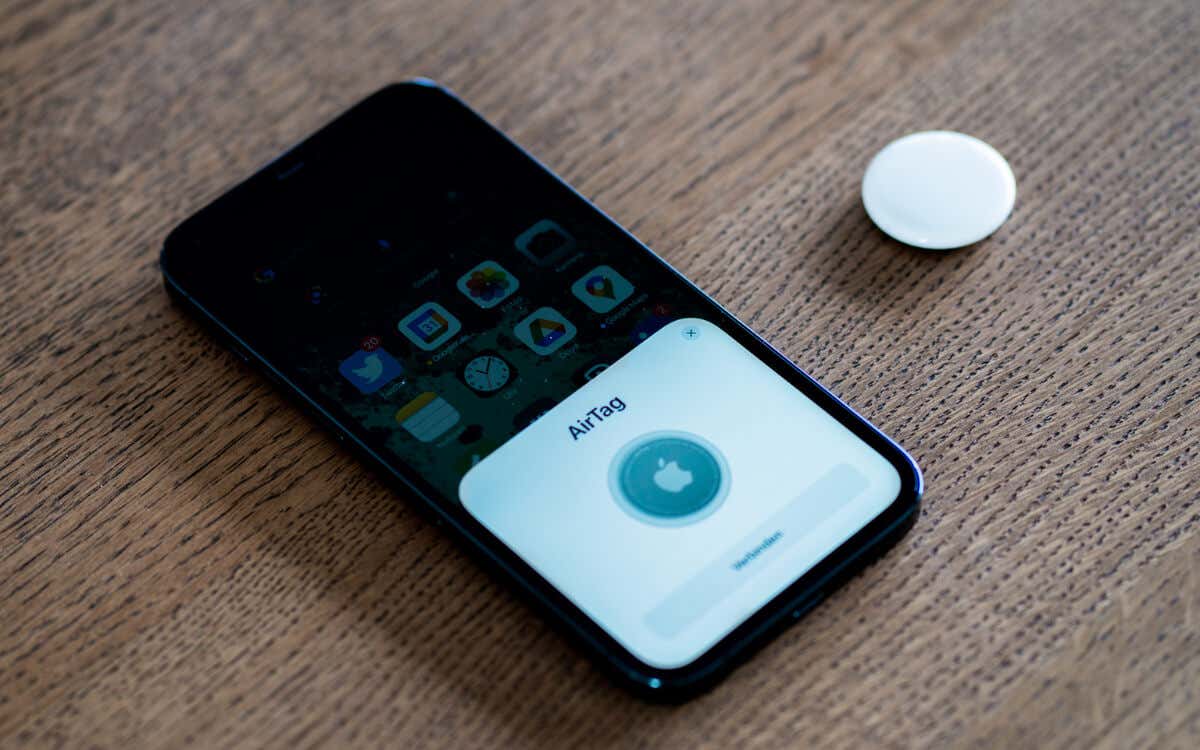
Why You Should Mark an Apple AirTag as Lost
When you put an AirTag in Lost Mode, you receive an automatic alert whenever it appears within Bluetooth range of any Apple device on the Find My network.
Additionally, anyone who finds your lost AirTag can use their iPhone or NFC-enabled Android device to view your contact information and return the AirTag along with—hopefully—the item it’s attached back to you.
How to Put an AirTag in Lost Mode
Enabling Lost Mode for your AirTag is easy and can be done using the Find My app on your iPhone or iPad. Additionally, you can use the Find My or Find Items app on your Mac or Apple Watch to activate this feature. This assumes the devices use the same Apple ID as the registered AirTag.
To mark an AirTag as lost via an iOS or iPadOS device, you must:
- Open the Find My app.
- Tap Items.
- Tap the lost AirTag among the list of items.

- Swipe up to reveal additional options.
- Tap Enable under Lost Mode.

- Tap Continue.
- Enter your phone number into the field under Phone. If you prefer providing an email address, tap Use an email address. Tap Next to continue.
- Enable the switch next to Notify When Found if you want to receive a notification in case your AirTag reconnects to the Find My network.
Note: The Notify When Found option appears grayed out if it’s close to at least one of your Apple devices.
- Check if your phone number or email address is correct, compose a message into the text field for the person who finds the AirTag to see, and tap Activate. Your AirTag is now in Lost Mode.

Putting an AirTag in Lost Mode on the Mac is quite similar. Just:
- Open the Launchpad and select Find My.
- Switch to the Items tab on the sidebar and select the lost AirTag.
- Select the Info icon next to your AirTag’s last known location on the map.
- Select Enable under Lost Mode.
- Select Continue, enter your phone number or email address, and compose a message.
- Select Activate.
You must use the Find Items app to mark an AirTag as lost on an Apple Watch. Here’s how:
- Open the Find Items app
- Tap the lost item tracker.
- Scroll down and tap Lost Mode.
- Enter your contact information and compose a message.
- Tap Activate.
Note: You can’t use the iCloud.com version of Find My to put an AirTag in Lost Mode.
What Happens After You Put an AirTag in Lost Mode
Apple notifies you if the AirTag falls under the radar of the Find My network. You should be able to see the approximate location of the item tracker via the Find My/Find Items app on your iPhone, iPad, Mac, or Apple Watch.
Someone who comes across your lost AirTag can hold it next to the NFC reader on their iPhone or Android phone with the white side facing the top. They should then see a link to a web page—accessible through any browser like Safari or Chrome—that reveals your phone number/email address and custom message.
How to Disable AirTag Lost Mode
If you manage to find your AirTag in the meantime, you can choose to disable Lost Mode.
To take an AirTag out of Lost Mode via an iPhone or iPad, you must:
- Select the AirTag from the Items tab of the Find My app.
- Select Enabled below Lost Mode.
- Tap Turn Off Lost Mode, and then Turn Off as confirmation.

To disable Lost Mode for an AirTag via a Mac, you must:
- Open the Find My app in macOS, switch to the Items tab, and select your AirTag.
- Choose the Info icon next to the AirTag on the map.
- Select Enabled below Lost Mode.
- Tap Turn Off Lost Mode.
- Select Turn Off.
On an Apple Watch, you must:
- Tap the AirTag within the Find Items app on your Apple Watch.
- Scroll down and tap Lost Mode.
- Disable the switch next to Lost Mode.
AirTag: Lost and Found
Enabling Lost Mode on your AirTag isn’t a surefire way to retrieve a belonging if you lose it. However, it increases your chances of receiving a timely notification or having someone else contact you if they come across the lost item.